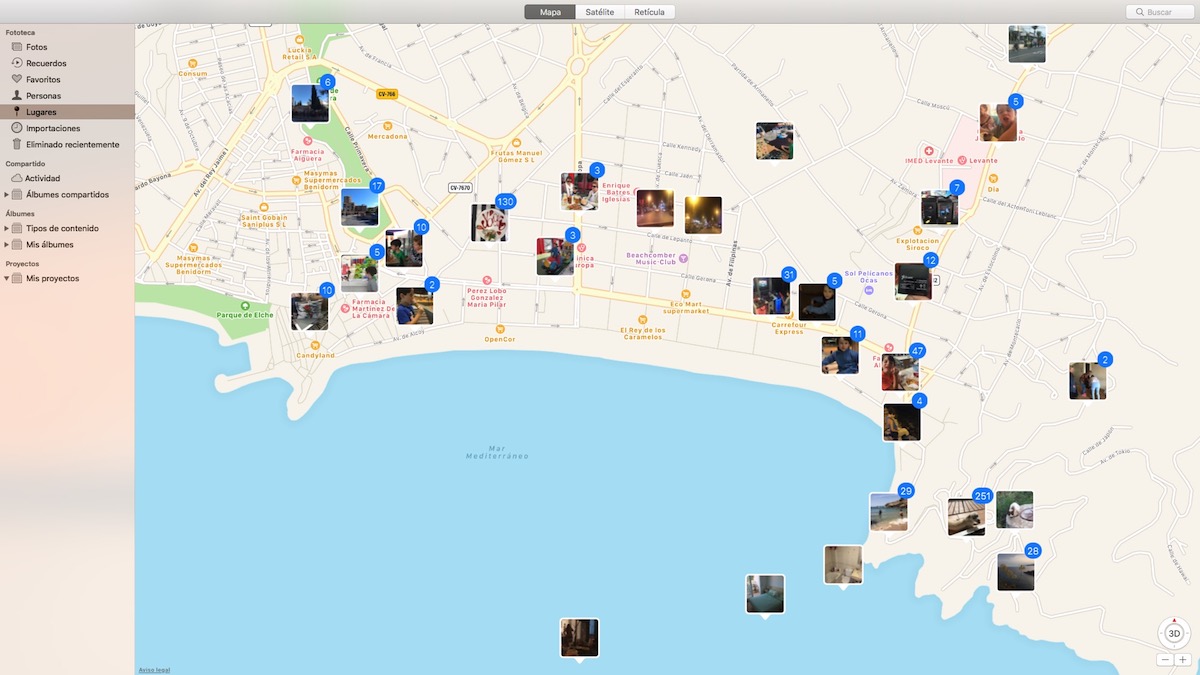
સ્માર્ટફોને પરંપરાગત કactમ્પેક્ટ કેમેરા સામે ભૂસ્ખલનથી યુદ્ધ જીત્યું છે, પરંતુ તેમની ગુણવત્તાને કારણે નથી, તાજેતરના વર્ષોમાં, અને ખાસ કરીને ઉચ્ચ-અંતરની રેન્જમાં, આ પ્રકારની કેમેરા દ્વારા આપવામાં આવતી ઇર્ષ્યામાં થોડું અથવા કંઈ નથી …. મુખ્ય કારણ હતું આરામ.
અમે હંમેશાં અમારા સ્માર્ટફોનને હંમેશાં સાથે રાખીએ છીએ. અને તેની સાથે, અમે ફોટા અને વિડિઓ બંને માટે ક aમેરો રાખીએ છીએ (કેમકોર્ડર્સ એ અન્ય ઉત્પાદન છે જે સ્માર્ટફોનના આગમનથી તેનું બજાર તૂટી પડ્યું હતું). અમારા સ્માર્ટફોન સાથે, અમે ફક્ત જ્યાં હોઈએ ત્યાં ચિત્રો અને વિડિઓઝ જ લઈ શકતા નથી, પરંતુ તે અમને મંજૂરી પણ આપે છે સ્થાન સાચવો એ જ માંથી.

જ્યારે અમે ફોટોગ્રાફ લઈએ છીએ, ત્યારે આપણે બનાવેલ ફાઇલ સાથે, ડેટા શ્રેણીબદ્ધ સંગ્રહિત કરવામાં આવે છે, જેને EXIF કહેવામાં આવે છે, જે ફક્ત એક્સપોઝર, શટર અને અન્ય મૂલ્યોને જ સ્ટોર કરે છે, પણ, જો આપણો ક ourમેરો ગોઠવેલો છે, જેથી સ્થાન ડેટા રેકોર્ડ કરો, તેમને સ્ટોર પણ કરો.
ઇ સાથે આપણે શું કરી શકીએ?શું તમે ડેટા છો?

લોકેશન ડેટાનો આભાર, અને અમે ઉપયોગ કરી રહેલા ફોટો મેનેજરના આધારે, અમે આ કરી શકીએ છીએ અમે જ્યાં ફોટોગ્રાફ્સ લીધા છે ત્યાં ઝડપથી અને સરળતાથી સ્થિત કરો, વિશિષ્ટ સ્થાને સંગ્રહિત કોઓર્ડિનેટ્સને રૂપાંતરિત કરવા માટે આશરો લીધા વિના.
જેમ જેમ વર્ષો વીતી ગયા, ગુણવત્તાયુક્ત કેમેરા, બંને રીફ્લેક્સ અને મિરરલેસ, આ કાર્ય ઉમેરી રહ્યા છે, જો કે કેટલીકવાર તે એક અલગ સહાયક હોય છે જે આપણે ખરીદવા જ જોઈએ જો અમે અમારા ફોટોગ્રાફ્સને કોઈ ચોક્કસ સ્થાનની બાજુમાં સ્ટોર કરવા માંગતા હો.
જો તમને લાગે કે સમય મુજબ તમારા ફોટાઓને સ્થાન દ્વારા વર્ગીકરણ કરવાનું શરૂ થયું છે, ખાસ કરીને જો તમને મુસાફરી કરવી ગમે તો, અમે તમને બતાવીશું કે તમે કેવી રીતે કરી શકો ફોટામાં સ્થાન ઉમેરો જેની પાસે તે નથી, કારણ કે તેઓ એક ઉપકરણ સાથે બનાવવામાં આવ્યા નથી જે આ કાર્ય પ્રદાન કરે છે.
મેક પરના ફોટામાં સ્થાન ઉમેરો
મ onક પર અમારી છબીઓનું સંચાલન કરવા માટે, જો આપણે આઇફોનનો ઉપયોગ પણ કરીએ, તો અમારી પાસે અમારી પાસેની શ્રેષ્ઠ એપ્લિકેશન એફ છેઓટોઝ, એક એપ્લિકેશન જે મૂળ રૂપે ઉપલબ્ધ છે MacOS પર. જો આપણે કોઈ મ fromક પરથી ફોટોગ્રાફનું સ્થાન ઉમેરવા માંગતા હો, તો આપણે નીચેના પગલાં ભરવા જોઈએ.
- સૌ પ્રથમ, આપણે ફોટાઓની એપ્લિકેશન ખોલવી આવશ્યક છે અને છબી પસંદ કરો કે જેમાં અમે આ માહિતી ઉમેરવા માંગીએ છીએ.
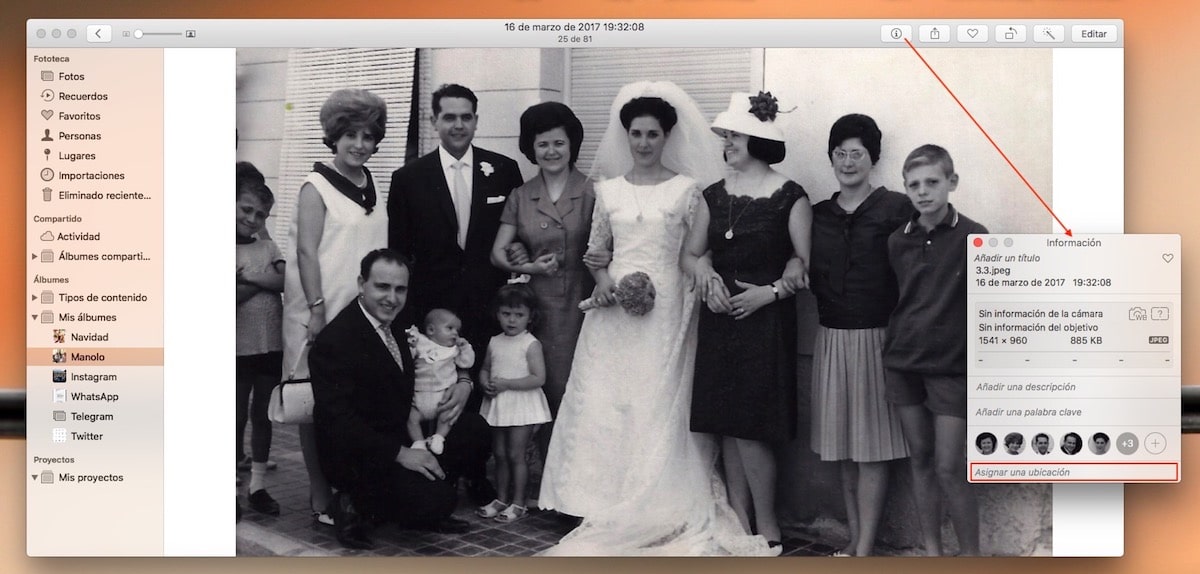
- એકવાર અમે છબી પસંદ કરીશું, પછી આપણે એપ્લિકેશનના ઉપરના મેનુ પર જવું જોઈએ અને (આઇ) પર ક્લિક કરવું જોઈએ imageક્સેસ છબી ગુણધર્મો. આ વિભાગમાં છબીનો EXIF ડેટા બતાવવામાં આવ્યો છે, જેમાં જો ઉપલબ્ધ હોય તો સ્થાન પણ શામેલ છે.
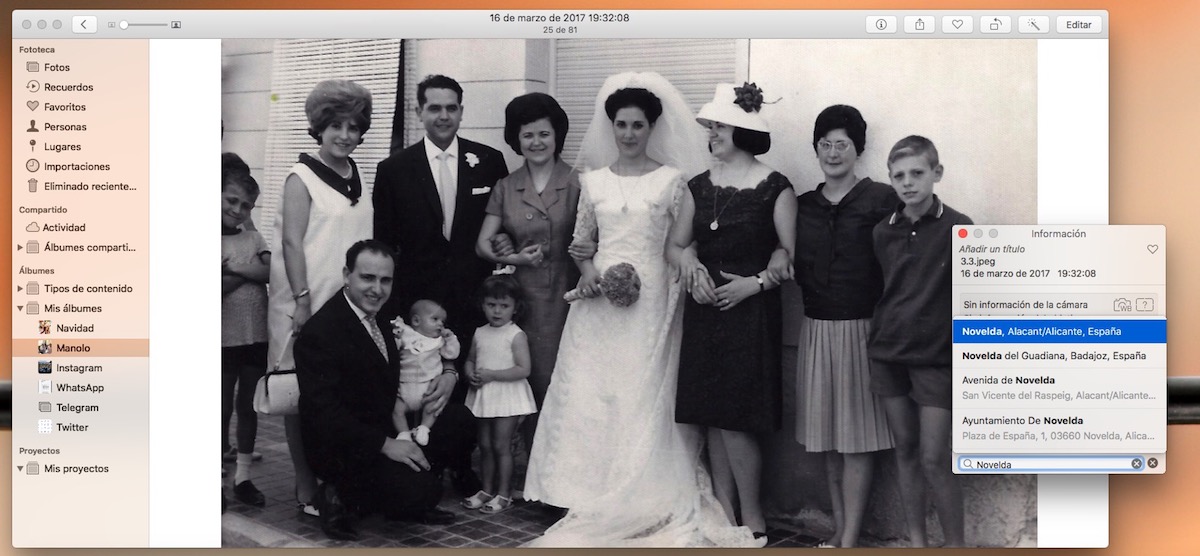
- બ Inક્સમાં સ્થાન સોંપો આપણે તે સ્થાન લખવું પડશે જ્યાં તે બનાવવામાં આવ્યું હતું, આ કિસ્સામાં તે નોવેલ્ડા છે. આપમેળે, જેમ આપણે લખીશું, વિવિધ વિકલ્પો બતાવવામાં આવશે જેમાંથી આપણે પસંદ કરી શકીએ છીએ.
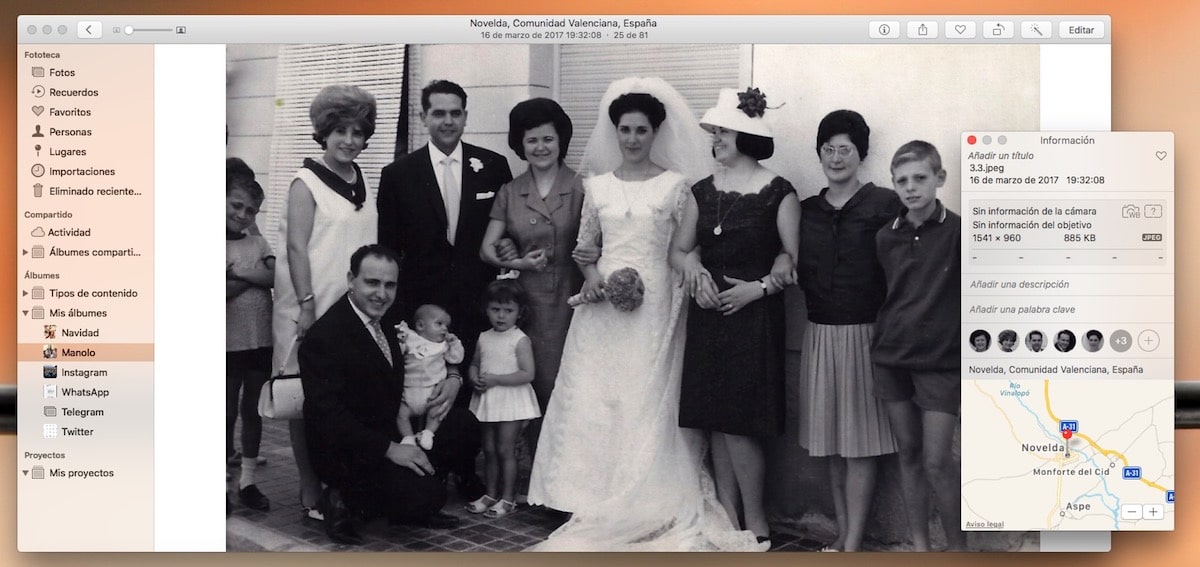
- એકવાર, અમને સ્થાનનું નામ મળી ગયું છે, આપણે ફક્ત આ કરવાનું છે enter દબાવો. આગળ, અમે પસંદ કરેલ નગરનું નામ તેના સ્થાનના નકશાની સાથે પ્રદર્શિત થશે.
એપ્લિકેશનએ નવું સ્થાન ઓળખી લીધું છે કે નહીં તે તપાસવા માટે, અમે છબીમાં ઉમેર્યા છે, આપણે ફક્ત વિકલ્પનો ઉપયોગ કરવો પડશે ફોટો લાઇબ્રેરી> સ્થાનો અને અમે સેટ કરેલા સ્થાને ઇમેજ શોધો.
વિંડોઝમાં ફોટો સ્થાન ઉમેરો
દુર્ભાગ્યવશ, અને મOSકોઝથી વિપરીત, વિન્ડોઝ 10 અમને અમારા ફોટામાં સ્થાન ઉમેરવાની કોઈ રીત પ્રદાન કરતું નથી, જે અમને તૃતીય-પક્ષ એપ્લિકેશનોનો આશરો લેવાની ફરજ પાડે છે. એપ્લિકેશન જે શ્રેષ્ઠ પરિણામો આપે છે તે કહેવામાં આવે છે જીઓફોટો - જીઓટેગ, નકશો અને સ્લાઇડશો. જીઓફોટો એ એક એપ્લિકેશન છે જેને આપણે મફત ડાઉનલોડ કરી શકીએ છીએ, અને જેની મદદથી અમે ફક્ત ત્રણ ફોટામાં જ સ્થાન ઉમેરી શકીએ છીએ.
જો તે અમને પ્રદાન કરે છે તે બાકીના કાર્યોનો લાભ લેવા ઉપરાંત, વધુ ફોટોગ્રાફ્સમાં સ્થાન ઉમેરવા માટે અમે તેનો ઉપયોગ કરવાનું ચાલુ રાખવા માંગીએ છીએ (તેમના સ્થાનના આધારે નકશા પર છબીઓ સ્થિત કરો), ચેકઆઉટ પર જાઓ અને 5,99 યુરો ચૂકવો તેનો ખર્ચ થાય છે. હવે અમે કઈ એપ્લિકેશન સાથે સ્પષ્ટ થઈ ગયા છીએ, અમે વિન્ડોઝ 10 સાથે અમારા ફોટામાં સ્થાન ઉમેરી શકીએ છીએ, અમે તમને અનુસરો તે પગલાં બતાવીશું.
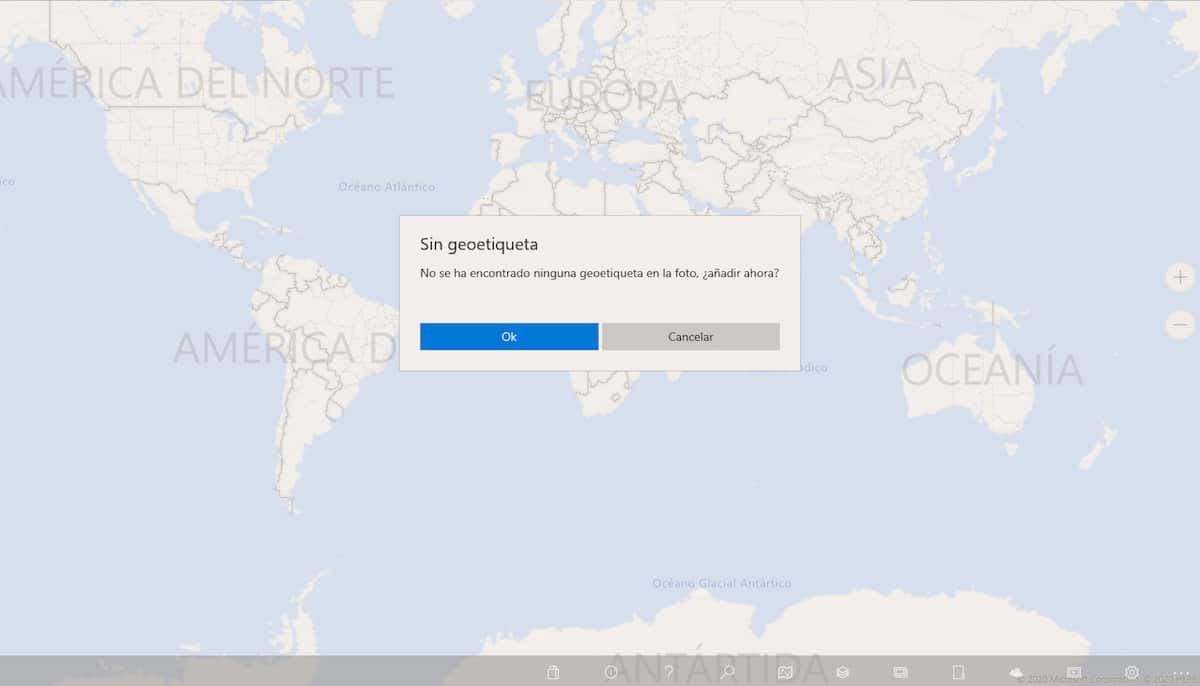
- એકવાર આપણે વિન્ડોઝ સ્ટોરમાંથી એપ્લિકેશન ઇન્સ્ટોલ કર્યા પછી, અમે તે છબી અથવા છબીઓ પસંદ કરીએ છીએ કે જેને અમે સ્થાન ઉમેરવા માંગીએ છીએ, ક્લિક કરોઅને જમણું બટન અને અમે તેમને જિઓફોટો સાથે ખોલીએ છીએ.
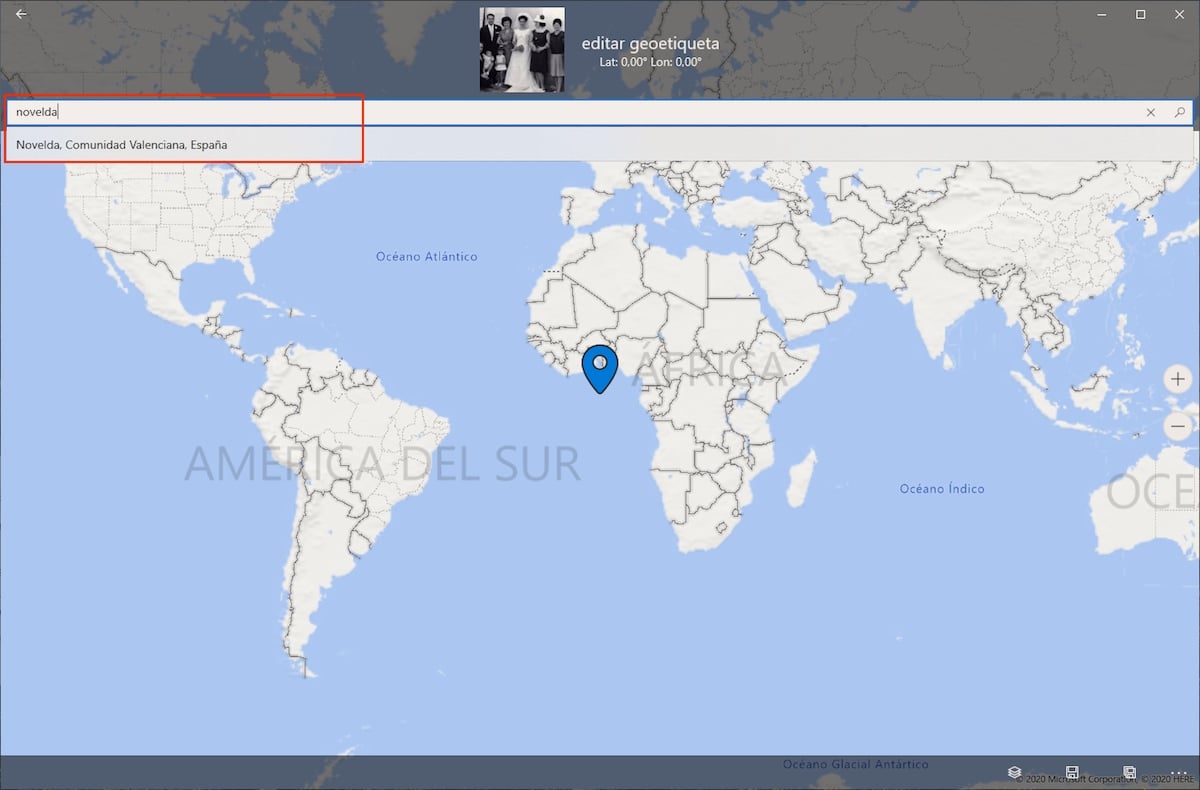
- આગળ, આપણે જ જોઈએ છબી સ્થાન દાખલ કરો કે આપણે ઉપલા બ inક્સમાં પસંદ કર્યું છે અને તે અમને પ્રદાન કરે છે તે વિકલ્પોમાંથી પસંદ કરો, જે તે સ્થાનને અનુરૂપ છે. અંતે, આપણે છબીમાં નીચે જમણી બાજુએ આવેલા સેવ બટન દ્વારા, છબીમાં સ્થાન સાચવવું જોઈએ.
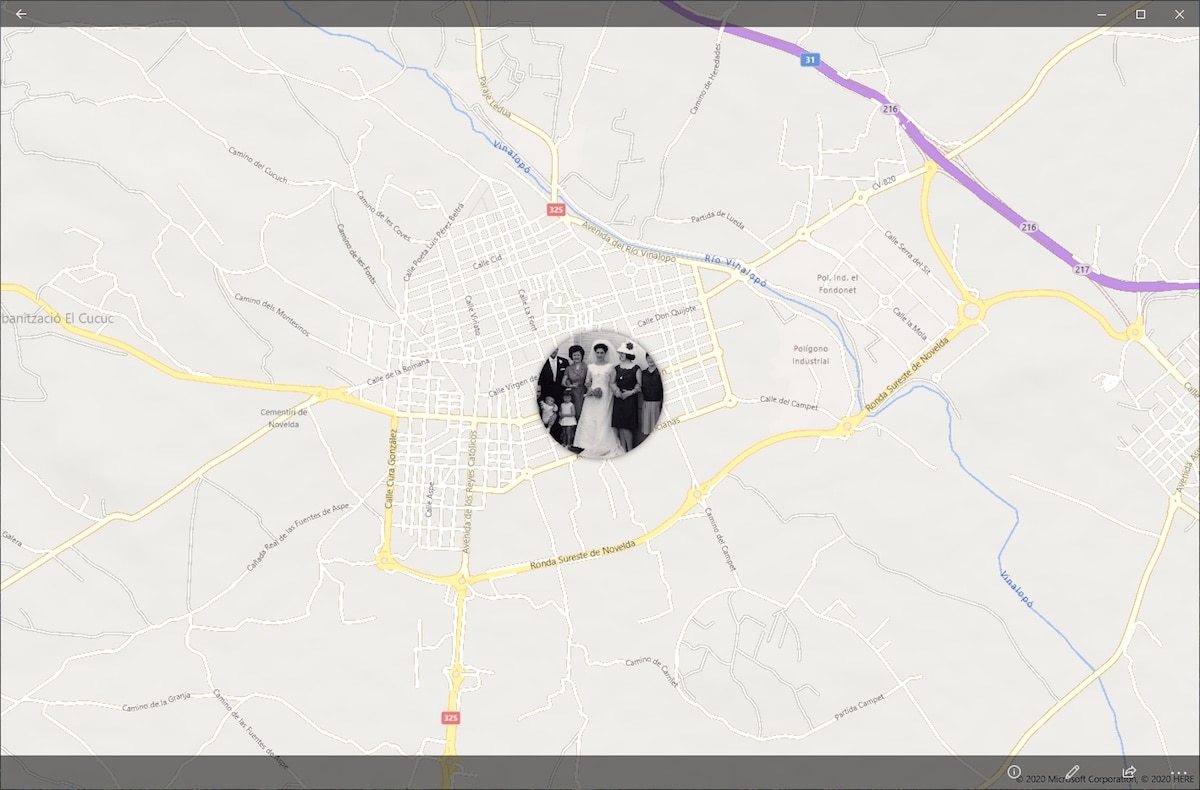
- સ્થાન યોગ્ય રીતે સાચવવામાં આવ્યું છે તે ચકાસવા માટે, આપણે ફક્ત સી.સી. માટે વપરાયેલી છબી સાથે એપ્લિકેશન ફરી ખોલવી પડશેહેક આ કેવી રીતે નકશા પર પ્રદર્શિત થાય છે, અમે ઉમેર્યા છે તે સ્થાનનો ઉપયોગ કરીને.
વિંડોઝ સ્ટોરથી જિઓફોટો ડાઉનલોડ કરો
આઇફોન પર ફોટાનું સ્થાન ઉમેરો
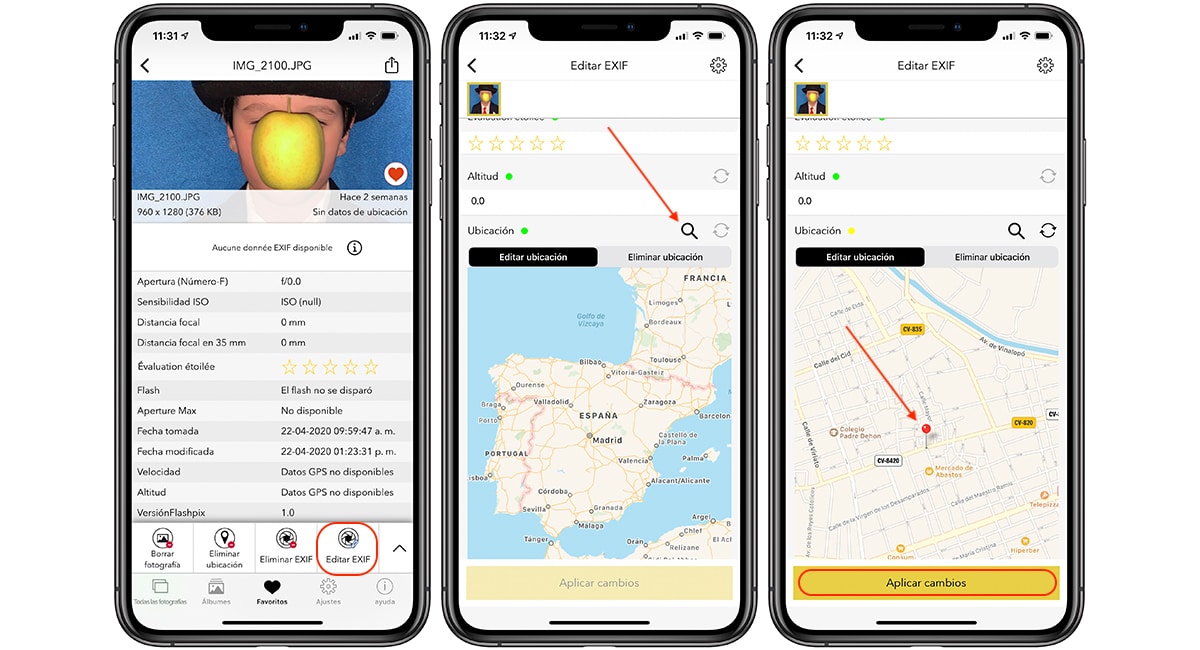
એપ સ્ટોરમાં અમારી પાસે વિવિધ એપ્લિકેશનો છે જે અમને અમારા ફોટોગ્રાફ્સના એક્ઝિફ ડેટા સાથે કામ કરવાની મંજૂરી આપે છે તે બધા અમને સ્થાન ઉમેરવાની મંજૂરી આપતા નથી ઉપકરણમાંથી ફોટા પર.
એપ સ્ટોરમાં ઉપલબ્ધ શ્રેષ્ઠ વિકલ્પોમાંથી એક, જે અમને આ કાર્ય આપે છે EXIF દર્શક, એક એપ્લિકેશન જેની કિંમત 3,49..urXNUMX યુરો છે, પરંતુ તે મર્યાદિત સંખ્યામાં ફંક્શન સાથેનો લાઇટ સંસ્કરણ પણ શોધી શકે છે, જે તે અમને પ્રદાન કરે છે તે તમામ કાર્યોનું પરીક્ષણ કરી શકે છે.
જો આપણે એક્ફાઇફ વ્યૂઅર સાથે આઇફોનથી સીધા ફોટામાં સ્થાન ઉમેરવા માંગતા હો, તો આપણે તે કરવું જ જોઇએ આગળનાં પગલાં:
- એકવાર અમે એપ્લિકેશન ખોલીએ, આપણે જ જોઈએ છબી પસંદ કરો જેમાં આપણે સ્થાન ઉમેરવા માંગીએ છીએ.
- આગળ, આપણે ઈમેજનાં નીચલા મેનુ પર જઈએ અને ક્લિક કરીએ EXIF સંપાદિત કરો.
- આગળની વિંડોમાં, આપણે નીચે, અંદર જઈશું સ્થાન, વિપુલ - દર્શક કાચ પર ક્લિક કરો શહેરનું નામ દાખલ કરો તે જ્યાં છે, અમે ફેરફારો લાગુ કરીએ છીએ અને તે જ છે.
Android પર ફોટાનું સ્થાન ઉમેરો
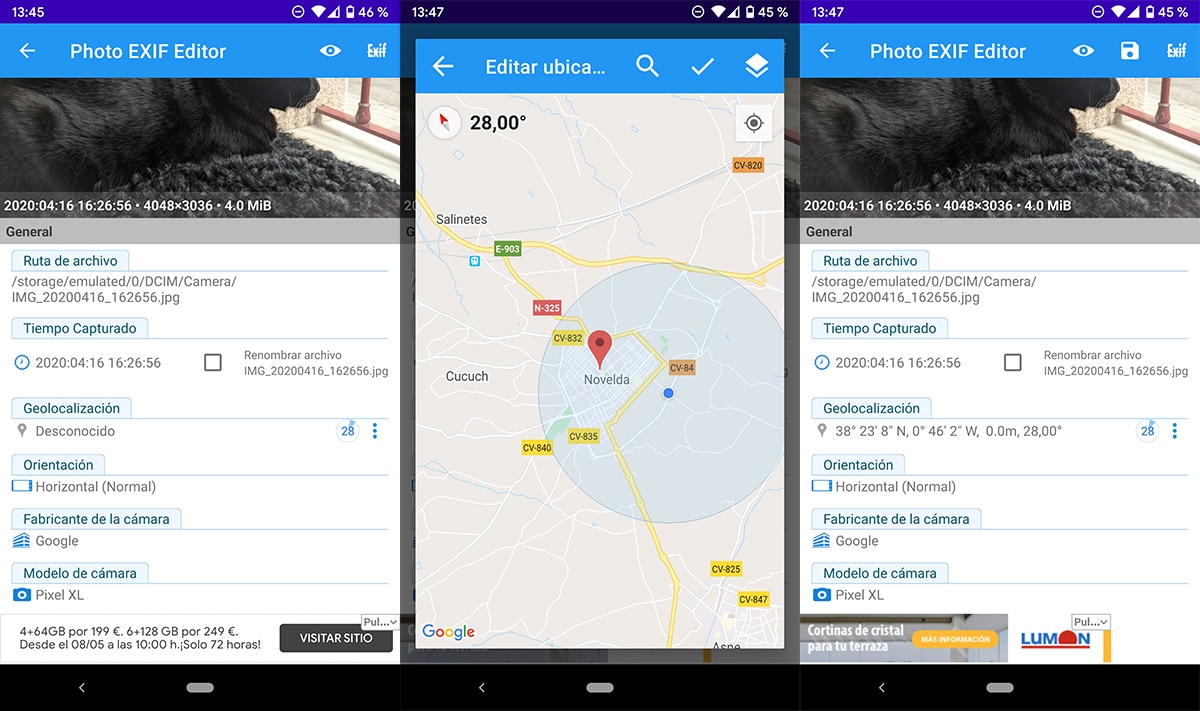
પ્લેમાં અમારી પાસે ફોટો એક્ઝિએફ એડિટર એપ્લિકેશન છે, એક એપ્લિકેશન જે તેનું નામ સૂચવે છે, અમને મંજૂરી આપે છે ફોટાઓનો EXIF ડેટા સંપાદિત કરો, ક્યાં તો નવો ડેટા ઉમેરવા અથવા અસ્તિત્વમાં છે તે કા deleteી નાખવા માટે. ફોટો એક્ઝિફ એડિટરવાળા Android પરના ફોટામાં સ્થાન ઉમેરવા માટે આપણે આ પગલાં ભરવા જોઈએ:
- સૌ પ્રથમ, એકવાર અમે એપ્લિકેશન ખોલીએ છીએ, આપણે ક્લિક કરવું આવશ્યક છે અન્વેષણ કરો અને તે ફોટો શોધો કે જેમાં અમે EXIF ડેટા ઉમેરવા માંગીએ છીએ.
- આગળ, એક સંપાદક ખુલશે જ્યાં આપણે જોઈએ તે બધા ડેટાને સંશોધિત કરી શકીએ. અમારા કિસ્સામાં, અમે ક્લિક કરીએ છીએ ભૌગોલિક સ્થાન.
- આગળ, એક નકશો બતાવવામાં આવશે જ્યાં આપણે ફોટોગ્રાફનું આશરે સ્થાન સ્થાપિત કરવું પડશે. એકવાર સ્થાન સાથેનો પિન સ્થિત થઈ જાય, પછી માન્યતા ચિહ્ન પર ક્લિક કરો અને પછી તે જ સ્થિતિમાં બતાવવામાં આવેલા ચિહ્ન દ્વારા સાચવો.
- એકવાર અમે સ્થાન સાથે છબી સાચવી લીધી, પછી ફોટોનો EXIF ડેટા ફરીથી દર્શાવવામાં આવશે અમે પસંદ કરેલ સ્થાન સાથે.